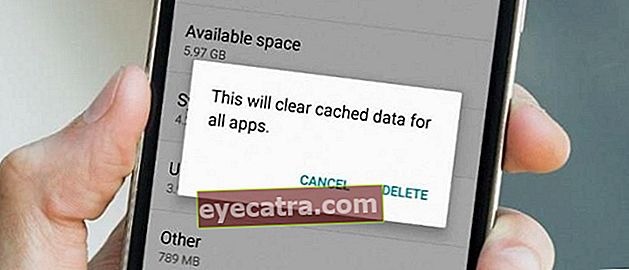hvordan du endrer facebook navn (fb) på mobiltelefon og pc
Forvirret om hvordan du endrer det siste Facebook-navnet? Slik endrer du det enkleste FB-navnet på HP og PC (oppdatert 2020)
Lei av Facebook (FB) -navnet ditt? Vil du erstatte den med det kule og oppdaterte FB-navnet? Eller vil du endre etternavnet ditt til kjærestens navn?
Naturligvis kjeder mennesker seg og vil ha forandring, inkludert å kjede seg med Facebook-navnet. Facebook gir faktisk en funksjon for å endre navnet ditt. Imidlertid er det noen få ting du må ta hensyn til.
Hvis du vil vite hvordan du endrer navnet ditt på Facebook, har ApkVenue gitt de enkleste trinnene for deg.
Du må virkelig følge tipsene hvordan du endrer navnet på Facebook via PC eller mobiltelefon denne! Ikke før et øyeblikk, egentlig, gjeng!
Selvfølgelig kan du endre Facebook-navnet ditt på Android eller iPhone!
Hvordan endre det siste Facebook-navnet 2020 for HP og PC
Hvis du føler at Facebook-navnet ditt er for altfor, det er en ekss navn eller vil endre det med et kallenavn, kan du enkelt gjøre det kook, gjeng!
for de av dere som fremdeles er forvirret om hvordan du endrer FB-navnet, ikke vær trist! ApkVenue vil gi deg en komplett måte å endre Facebook-navnet ditt, som du enkelt kan gjøre på en PC eller mobiltelefon.
Vilkår og hvordan du enkelt endrer FB-navn
Ikke bare hvordan du endrer navnet på FB, i denne artikkelen vil ApkVenue også fortelle deg noen få ting du bør ta hensyn til før du endrer navn
I stedet for at du angrer på det, er det bedre hvis du først vurderer Jakas forklaring nedenfor!
Ting å se etter når du endrer Facebook-navnet ditt
Tilsynelatende kan du ikke bare endre eller endre navnet på Facebook. Det er ting PÅKREVET du følger med før du bytter navn.
Her er tre du bør være oppmerksom på når du vil endre Facebook-navnet ditt:
1. Bare ekte navn kan brukes

Facebook MANDATORY nå hver bruker for å bruke det virkelige navnet i henhold til identitetskortet ditt. Så det eneste navnet du kan endre er etternavn eller etternavn.
2. Bruk 2 måneder på å endre navn

Dette er veldig viktig for deg å være oppmerksom på! Facebook har en tidsforsinkelse eller grense for å endre brukernavnet.
Hvis du har endret navnet ditt innen 60 dager, vil Facebook forby deg å endre det igjen.
3. Trenger en KTP for å endre navnet

Fotokilde: Tricks99
Hvis du vil endre navn, men Facebook avviser det, er det mulig at Facebook mistenker at du bruker et falskt eller pseudonym.
Så for å bevise at du bruker ditt virkelige navn, vil Facebook be deg om å laste opp KTP-bildet ditt.
Ulike måter å endre navn på Facebook via PC og HP
Nå er det på tide at ApkVenue gir tips om hvordan du endrer navnet ditt på Facebook. Du kan endre navnet ditt enten på din PC / datamaskin eller på smarttelefonen. Her er trinnene:
1. Hvordan endre FB-navnet på en PC / bærbar PC
Trinn 1: Logg inn med din Facebook-konto som vanlig på din PC / Laptop
Steg 2: Klikk på menyen fall ned øverst til høyre, og velg deretter menyen Innstillinger og personvern.

- Trinn 3: På menyen Innstillinger og personvern klikker du på 'Innstillinger' for å åpne menyen 'Generelle kontoinnstillinger'.

- Trinn 4: Klikk Rediger i kolonnen Navn for å endre Facebook-navnet ditt.

- Trinn 5: Skriv inn navnet du vil ha. Du kan ikke bruke store bokstaver eller symboler uforsiktig, gjeng. Klikk i så fall Gjennomgå endring.

- Trinn 6: Inngang Passord Facebook for å bekrefte navneendringen.

- Trinn 7: Ferdig! Nå kan du erstatte FB-navnet ditt med et nytt.
2. Hvordan endre FB-navn på mobil
Hvis du ikke har tid til å endre Facebook-navnet på datamaskinen din, kan du også endre FB-navnet på mobiltelefonen din, du vet! Metoden er også enkel, gjeng.
- Trinn 1: Vennligst logg inn og åpne Facebook på mobiltelefonen din. Å ja, du kan gjøre denne metoden enten via Facebook eller Facebook-applikasjonen.

 Apper Sosiale og meldinger Facebook, Inc. NEDLASTING
Apper Sosiale og meldinger Facebook, Inc. NEDLASTING - Steg 2: Gå til profilen og klikk på logoen tre linjer som er i hjørnet av Facebook-hjemmesiden, og velg deretter menyen Innstillinger og personvern som er i bunnen. Gå deretter inn i menyen Innstillinger.

- Trinn 3: På siden Kontoinnstillinger, velg på alternativet Personlig informasjon.

- Trinn 4: Klikk på Navn for å begynne å endre Facebook-navnet ditt.

- Trinn 5:Endre deretter FB-navnet ditt etter ønske, og klikk deretter Gjennomgå endring.

- Trinn 6: Skriv inn Facebook-passordet ditt, og klikk deretter Lagre endringer.

- Trinn 7: Ferdig! Nå har navnet ditt endret seg på Facebook. Virkelig enkelt, ikke sant, gjeng?
3. Hvordan endre navnet på FB Lite
Facebook Lite er et Facebook-program som er designet for å være lettere og mer effektivt i kvoten. Denne applikasjonen er perfekt for de av dere som fremdeles bruker potet mobiltelefoner eller hvis kvoten er lav.
Tilsynelatende er det også en måte å endre navnet på FB Lite, vet du. Hvordan? Kom igjen, se i sin helhet nedenfor!
- Trinn 1: Åpne applikasjonen Facebook Lite som er installert på mobiltelefonen din, og logg deretter på med kontoen din. Klikk på på Facebook-hovedsiden linjeikon 3 øverst til høyre.
 Apper Sosiale og meldinger Facebook, Inc. NEDLASTING
Apper Sosiale og meldinger Facebook, Inc. NEDLASTING - Steg 2: Velg Innstillinger-menyen.

- Trinn 3: På fanen Kontoinnstillinger, å velge Personlig informasjon. Klikk deretter Redigere på kolonnen Navn for å endre navnet på FB Lite.

- Trinn 4: Skriv inn navnet du vil ha. Hvis ja, skriv inn Gjennomgå endring. For å bekrefte, skriv inn passordet for Facebook-kontoen din, og velg deretter Lagre endringer.

- Trinn 5: Ferdig, deh! Nå har du vellykket endret navnet ditt på Facebook Lite.
Dette er tipsene fra ApkVenue om hvordan du kan endre Facebook-navnet ditt enkelt og raskt. Forhåpentligvis kan disse tipsene hjelpe deg!
Vær så snill dele og kommenter denne artikkelen for å fortsette å få informasjon, tips og triks og nyheter om teknologi fra Jalantikus.com